Įspūdingų 3D modelių ir scenų kūrimas yra menas, kuris reikalauja tiek techninių įgūdžių, tiek kūrybinio mąstymo. Šiame vadove sužinosi, kaip tobulinti ir pritaikyti jau sukurtus 3D Renderings iš Cinema 4D su Photoshop. Šiuo procesu ne tik perpieši, bet ir taikysi technikas, kurios pakels tavo vaizdą į kitą lygį. Pradėkime kartu tyrinėti procesą!
Svarbiausi įžvalgos
- Perpiešimas Photoshop programoje papildo ir optimizuoja 3D Renderings.
- Fototekstūrų naudojimas pagerina detalių tikslumą ir bendrą estetiką.
- Teisinga nuotaika ir atmosfera gali būti pasiektos per šviesos nustatymus ir tekstūras.
Žingsnis po žingsnio instrukcija
Išėjimo vaizdo analizė
Prieš pradėdamas pritaikymus, pirmiausia pažvelk į vaizdą, kurį importavai iš Cinema 4D. Atkreipk dėmesį į esamus elementus ir apgalvok, ką norėtum pagerinti ar pakeisti. Užsirašyk sritis, kurias nori redaguoti, kad turėtum aiškų planą.

Perspektyvinių pagalbinių linijų brėžimas
Norint užtikrinti, kad visi pakeitimai harmoningai atitiktų pirminį vaizdą, naudinga pridėti perspektyvines pagalbines linijas Photoshop programoje. Jos padeda išlaikyti teisingas proporcijas, kai įtrauki naujus elementus. Brėžk linijas, kurios palaiko renderingo vaizdo kampą ir palengvina tavo darbą.
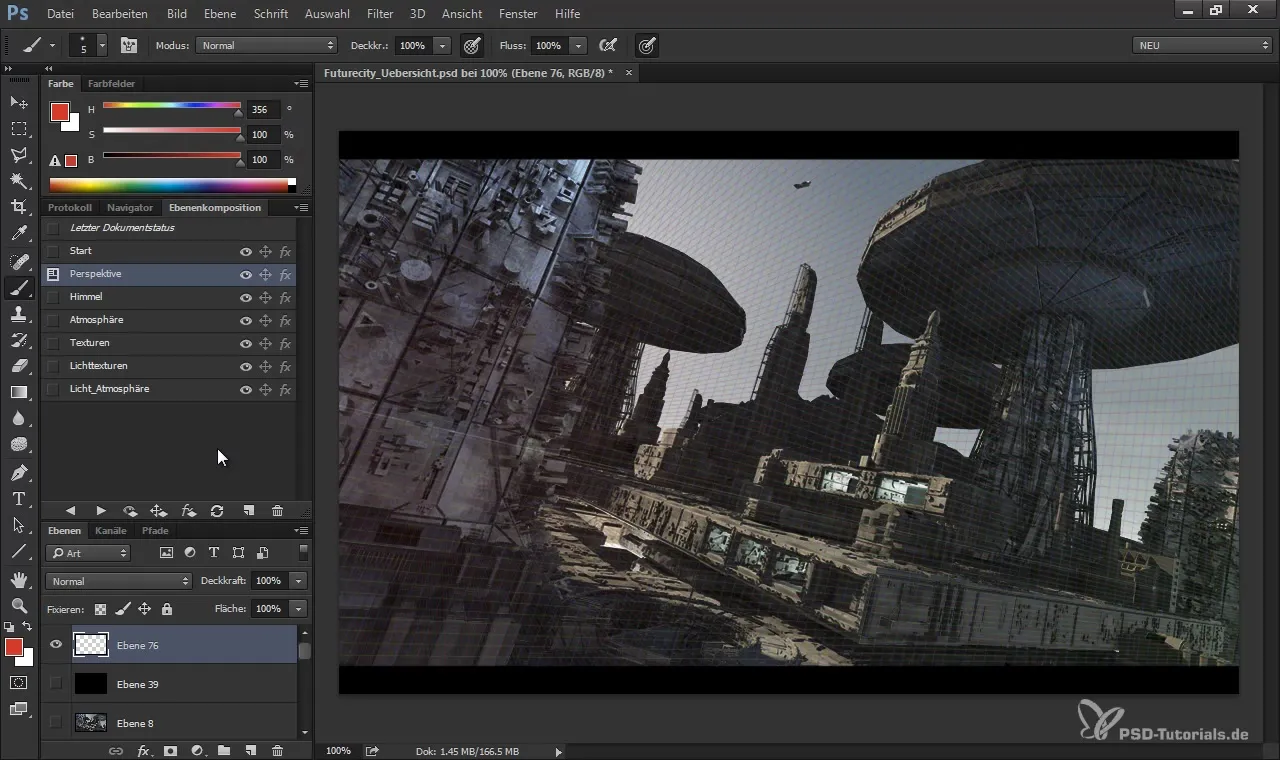
Nuotaikos ir atmosferos nustatymas
Esami Renderings dažnai turi sterilų ar matematinį pojūtį. Kad į tavo vaizdą būtų įnešta daugiau gyvybės ir emocijų, pradžioje nustatyk nuotaiką. Naudok šviesos ir spalvų filtrus, kad formuotum tokią atmosferą, kokios nori. Pavyzdžiui, prisitaikydamas spalvų atspalvį, sodrumą ir šviesumą, gali pakeisti pagrindinę vaizdo nuotaiką.
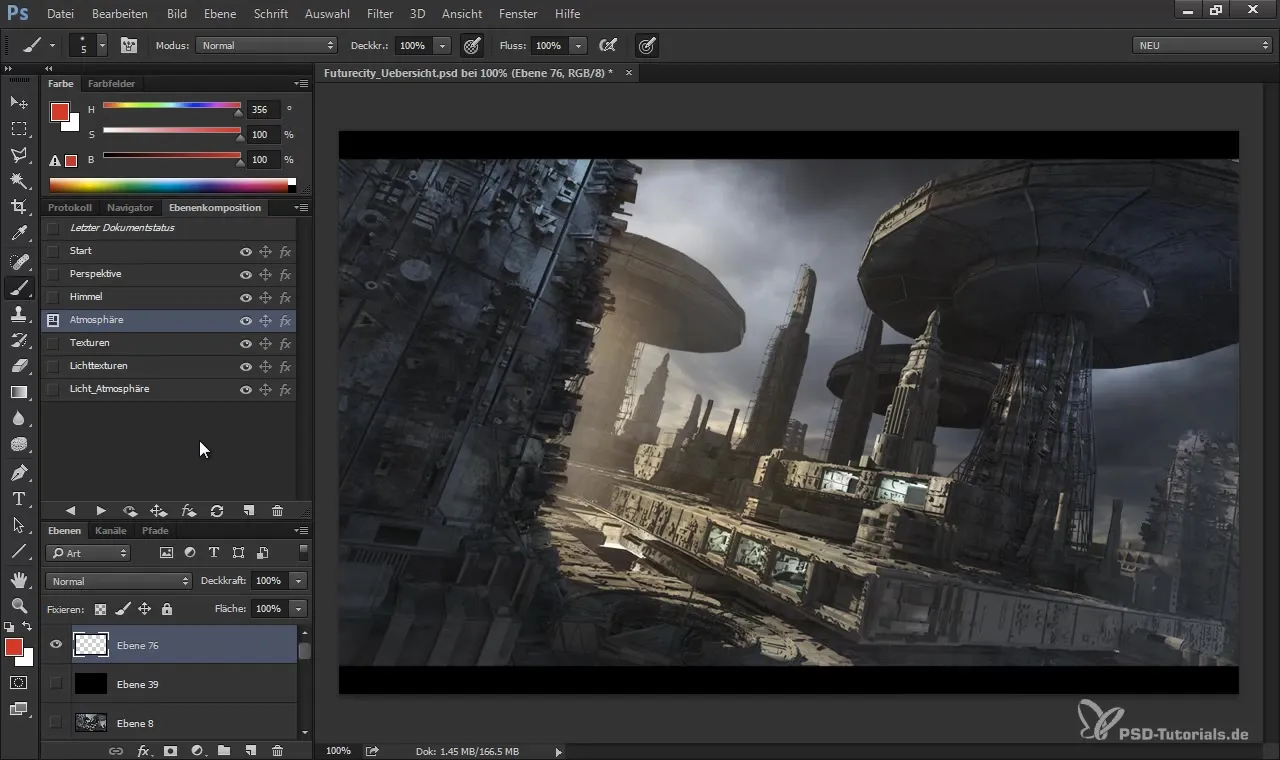
Tekstūrų pridėjimas
Po to, kai nustatėi atmosferą, pats laikas pradėti tekstuoti. Atsargiai pasirink fototekstūras, kurias norėtum pridėti prie savo renderingo. Jos gali sukurti realistišką 3D įspūdį ir padaryti vaizdą gyvesnį. Noriu, kad tekstūras pastatytum ir skalėtum taip, kad jos be trikdžių integruotųsi į esamas struktūras.
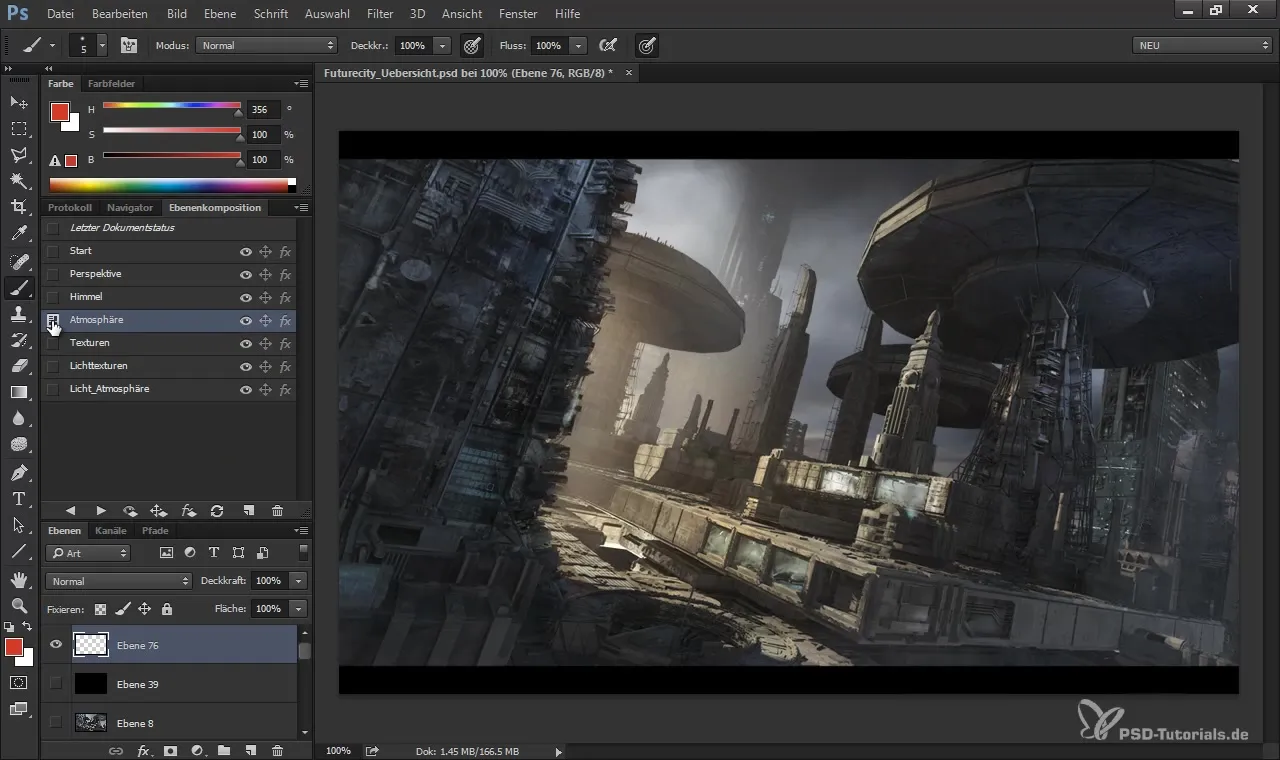
Šviesos šaltinių modifikavimas
Šviesa yra svarbus elementas, lemiantis vaizdo vizualinę trauką. Pagalvok, kur gali pridėti papildomos šviesos, kad sukurtum įdomius kontrastus. Pavyzdžiui, gali maišyti šiltus ir šaltus šviesos šaltinius, kad pasiektum dinamišką efektą. Ši apšvietimas esmingai prisideda prie bendros vaizdo įtakos.
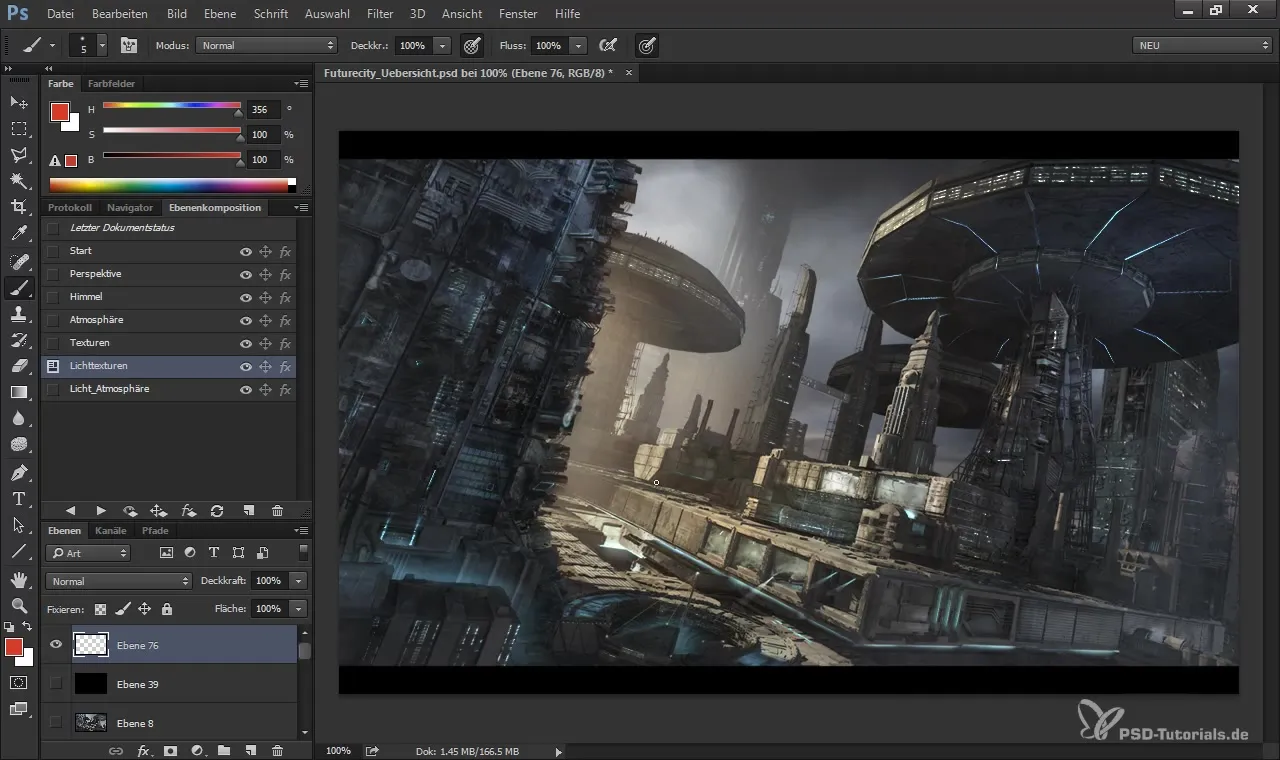
Tambūno ir efektų pridėjimas
Norint suteikti savo vaizdui paskutinį šlifą, pridėk keletą atmosferinių efektų, tokių kaip migla ar Lens Flare. Šie efektai gali suteikti vaizdui gylį ir ypač gerai atrodo Sci-Fi scenose. Pasirūpink, kad šie efektai būtų subtilūs, kad jie neįkrautų vaizdo.
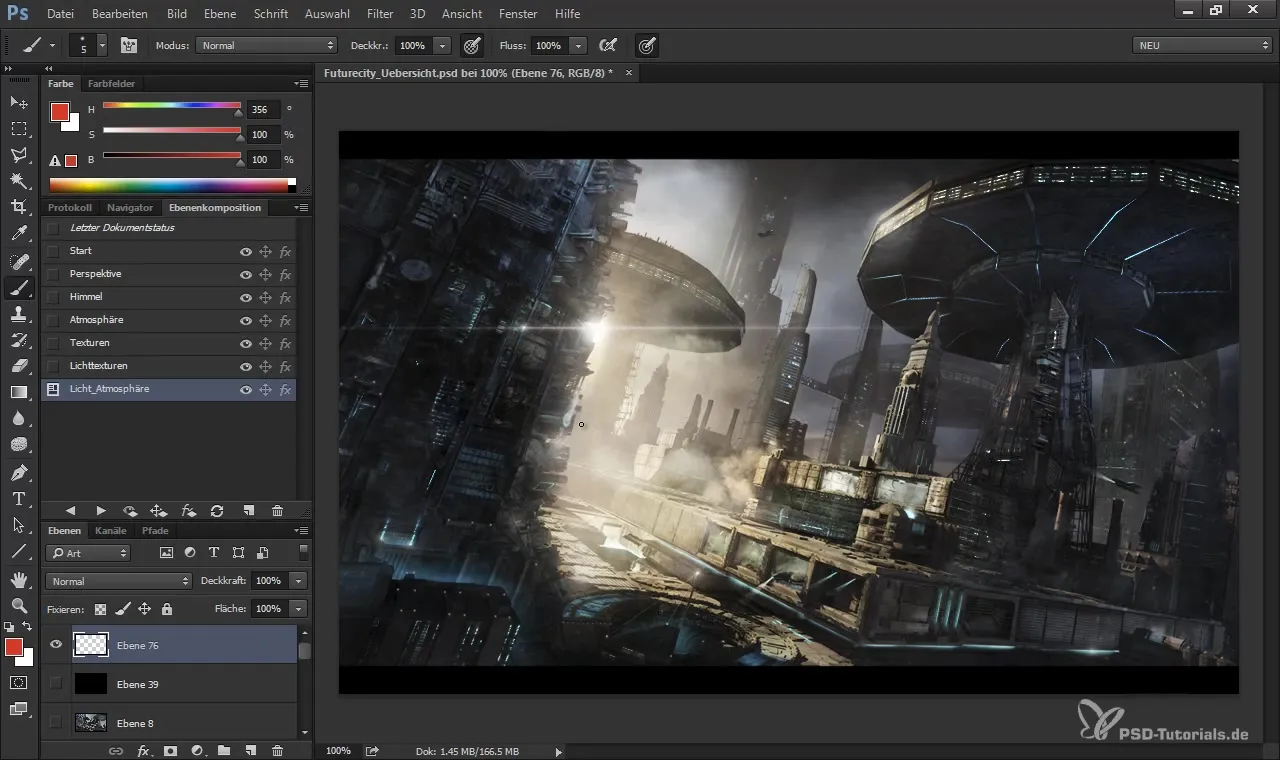
Būsenų detalių lyginimas
Dabar, kai pagrindiniai komponentai yra, laikas patikslinti detales. Peržvelk savo vaizdą ir patikrink visas sritis. Atkreipk dėmesį, ar viskas gerai suderinta ir ar kai kurios sritys reikalauja daugiau dėmesio. Kartais mažas detalė gali pakeisti bendrą kūrinio įspūdį.
Peržiūra ir renderinimas
Prieš išsaugojant galutinį vaizdą, atlik preview. Pažiūrėk į vaizdą iš įvairių kampų ir analizuok, ar pakeitimai atitinka tavo lūkesčius. Jei taip, išsaugok savo vaizdą norima kokybe ir raiška.
Santrauka
Šiame vadove išmokai, kaip rafinuotai tobulinti 3D renderingą iš Cinema 4D Photoshop programoje. Svarbūs žingsniai apėmė perspektyvinių pagalbinių linijų brėžimą, teisingos nuotaikos nustatymą, tekstūrų pridėjimą, šviesos šaltinių modifikavimą ir magiškų miglos bei šviesos efektų įterpimą. Naudodamasis šiais metodais, esi gerai pasirengęs gauti įspūdingus rezultatus.
Dažniausiai užduodami klausimai
Kas yra Overpainting Photoshop?Overpainting reiškia techniką, kai esami vaizdai pagerinami pridėjus tekstūras arba tapybą.
Kaip pasirinkti tinkamas tekstūras?Pasidomėk, ar tekstūros yra realistiškos ir atitinka tavo vaizdo nuotaiką.
Ar galiu reguliuoti apšvietimą Photoshop?Taip, gali pridėti šviesos šaltinius ir pakeisti esamas šviesos sąlygas naudodamas Photoshop įrankius.
Kodėl nuotaika tokia svarbi mano vaizdui?Nuotaika suteikia tavo vaizdui charakterį ir veikia, kaip žiūrovas į jį reaguoja.
Ar man reikia gerai mokėti Photoshop, kad galėčiau sekti vadovą?Pagrindinis Photoshop supratimas būtų naudingas, tačiau vadovas nuves tave per būtinus žingsnius.


